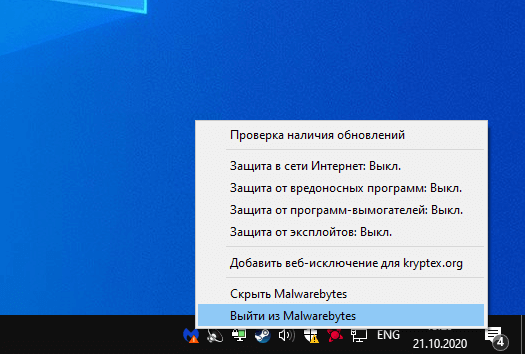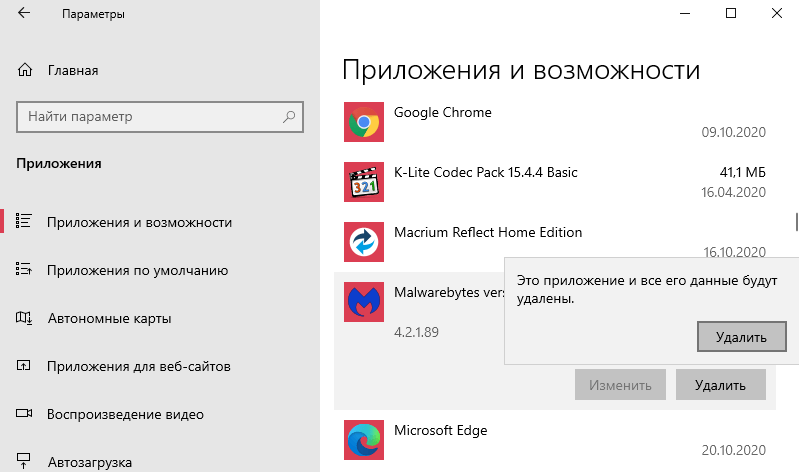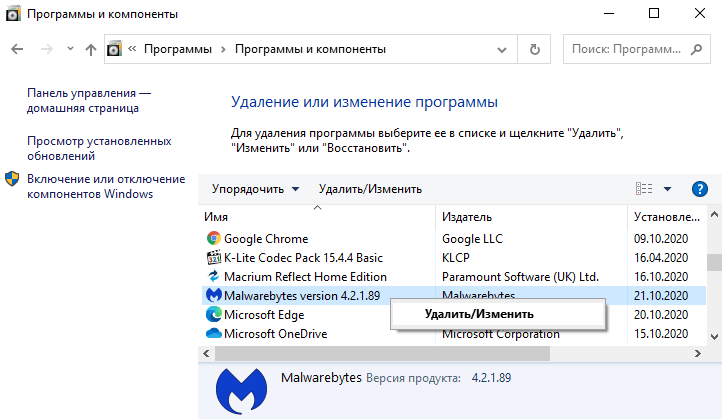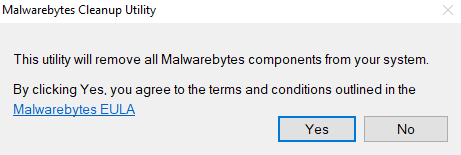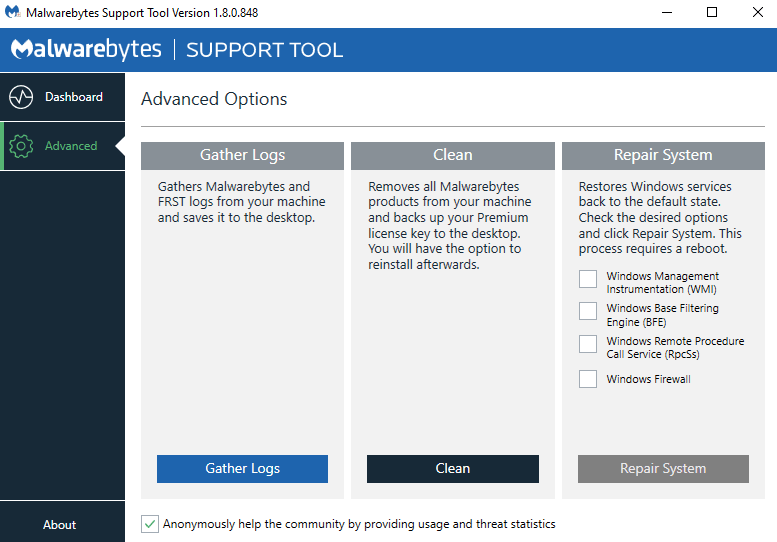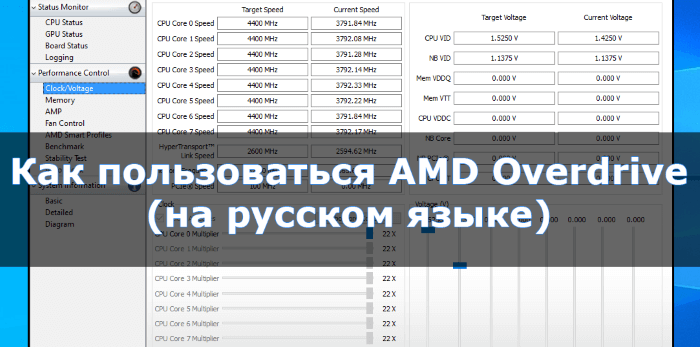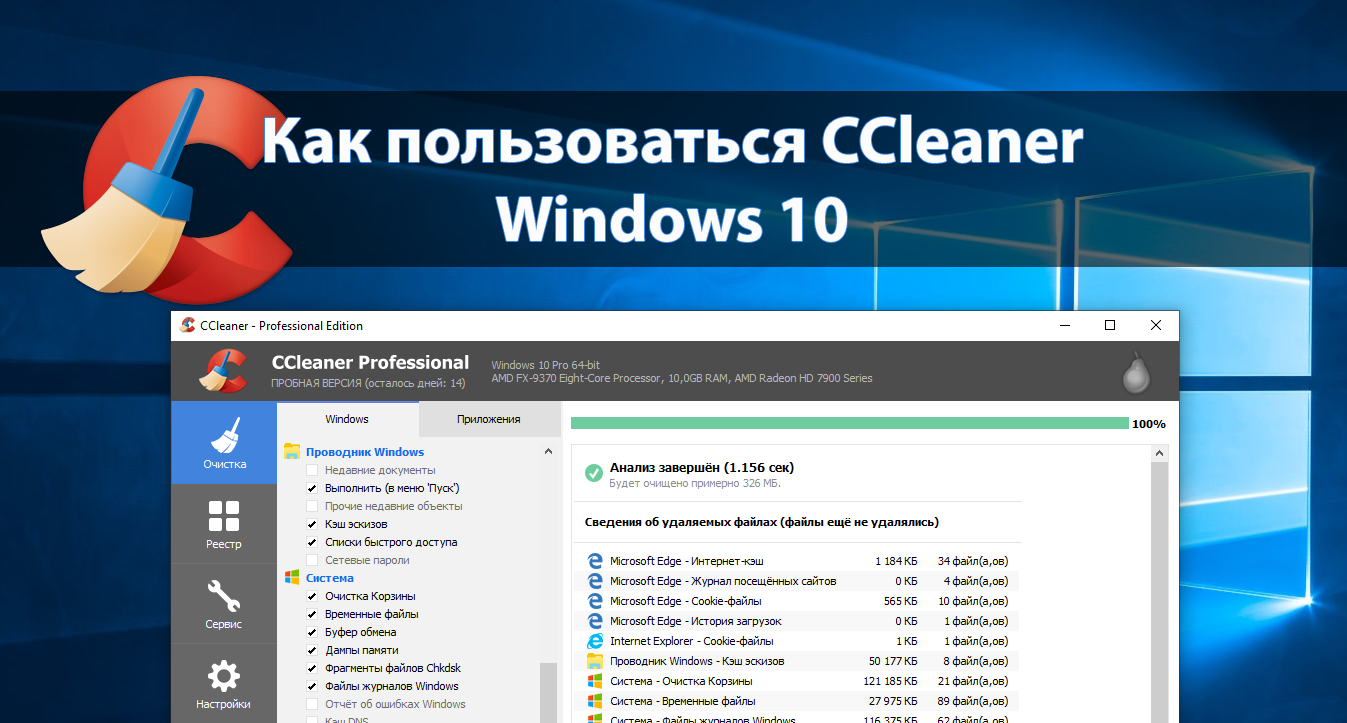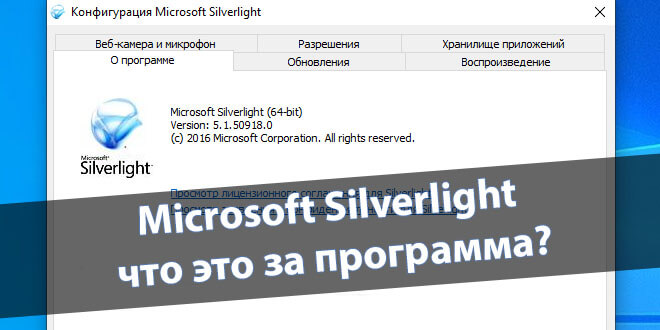Как удалить Malwarebytes с компьютера полностью
Приложение Malwarebytes защищает компьютер от вирусов, вредоносного ПО и веб-сайтов. Оно проверяет обновления, память, автозагрузку, реестр и файловую систему в целом. Как показывает опыт, пользователи используют его один раз и после чего сразу же его удаляют.
Эта статья расскажет, как удалить Malwarebytes с компьютера полностью. Запустить процесс деинсталляции проще чем Вам кажется. Деинсталлятор можно найти в папке вместе с программой. Все пользуются классической панелью управления или параметрами системы.
Содержание:
Как удалить Malwarebytes Anti-Malware
Отключите защиту и закройте программу Malwarebytes. Например, снимите четыре отметки Защиты в реальном времени в самой программе. И в панели инструментов выберите Выйти из Malwarebytes. Ещё можно завершить процесс в классическом диспетчере задач.
Откройте раздел Параметры > Приложения > Приложения и возможности. Выделив приложение Malwarebytes, нажмите несколько раз Удалить.
Или перейдите в раздел Программы и компоненты панели управления. В списке выделите Malwarebytes и нажмите Удалить/Изменить.
Вы действительно хотите удалить программу и все её компоненты? В окошке удаления Malwarebytes подтвердите действие. Будет запущен процесс автоматической деинсталляции ПО. Дождитесь завершения удаления программы и по возможности перезапустите компьютер.
Важно! Если же программе не удаляется, тогда полностью закройте её (снимите задачу). При необходимости можно вручную удалить Malwarebytes. Располагается программа и её данные на системном диске. Можно перейти и самостоятельно очистить следующие папки:
- C:\Program Files\Malwarebytes\Anti-Malware
- C:\ProgramData\Malwarebytes
Утилита Malwarebytes Cleanup Utility
Эта утилита удалит все компоненты Malwarebytes с Вашего компьютера. Загрузите Malwarebytes Cleanup с официального сайта. Подтвердите соглашение с условиями использования. В конце сохраняется отчёт (на раб. столе) о проделанной работе в текстовый файл mb-clean-results.txt.
Софт Malwarebytes Support Tool
Ещё одна софтина для удаления Malwarebytes Anti-Exploit, Malwarebytes Anti-Malware и Malwarebytes v3.x. Загрузить можно с официального сайта разработчика. В разделе Advanced и нажмите Clean. Если Вы уверенны, что хотите удалить все продукты Malwarebytes, нажмите Да.
Заключение
Для правильного удаления необходимо запустить деинсталлятор программы Malwarebytes. Это можно сделать с помощью встроенных средств (программы и компоненты). Или воспользовавшись сторонним программным обеспечением: CCleaner и Cleanup Utility.